コラム

【2024年最新】YouTubeライブとは?特徴や配信時のポイント、ビジネスへの活用方法も紹介!
気になって見に行ったことがある方も多いのではないでしょうか。
ライブ配信は、新しい視聴者を集めることができるもので、その人たちが定期的に動画を見に来るようになり、高評価してくれたりチャンネル登録してくれたりするかもしれません。
この記事では、ライブ配信を始めてみたい方のために、
YouTubeライブの特徴や他のライブ配信サービスとの違い、ライブ配信方法などを紹介していきます。
目次
YouTubeライブとは
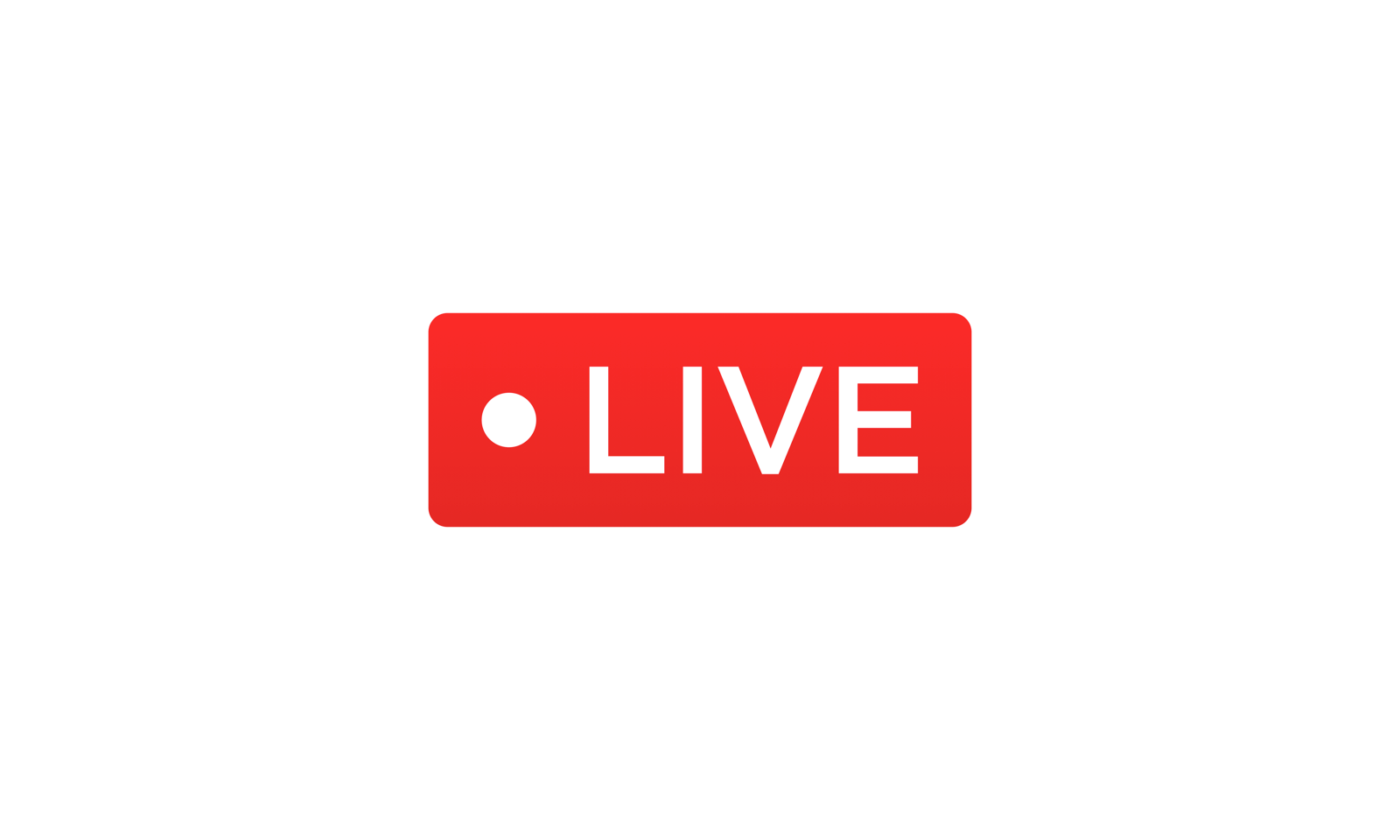
YouTubeライブは、リアルタイムで動画を配信するサービスです。テレビの生放送に似て、配信する側と視聴する側が「生」特有のワクワク感やドキドキ感を共有することができる人気の配信サービスです。
今回はこれからライブ配信を始めたいと思っている方向けに解説していきます。
YouTubeライブ6つの特徴
では、最初にYouTubeライブの特徴からご紹介しましょう。
圧倒的な視聴者数の多さ
現在、世の中にはさまざまな動画配信サービスが存在します。その中でも、圧倒的に人気があるのがYouTubeです。
利用者が少なければ、動画配信の影響力はどうしても低くなってしまいます。公式ブログによると、毎月20億人以上のユーザーがYouTubeにログインしているとのことで、YouTubeであればその心配は無用です。一度注目を集めれば、多数の人間に視聴してもらえるようになるでしょう。さらに、YouTubeは100以上の国と80の言語に対応しています。
国内外を問わず情報を発信したい人には非常に適した動画配信サービスといえます。
無料で使えるライブ配信サービス
YouTubeライブは誰でも無料で配信することができます。ライブ配信を視聴するのも無料です。モバイル端末1台あればYouTubeライブを配信したり、視聴できるサービスなのです。
なお、PCでYouTubeライブを配信する場合はチャンネル登録者数に関係なく配信できますが、モバイル端末にて配信する場合は「チャンネル登録者数50人以上という要件を満たしている必要があります。
編集しないからスキル不要
YouTubeライブは、生放送なので編集作業を必要としません。
今までYouTubeに動画を上げるには撮った動画を編集する必要がありました。言い間違えた部分をカットしたり、テロップを付けたりBGMや効果音を入れたりと10分の動画を編集するのに、人によりますが5~6時間かかることもあります。自分で編集できないと外注することになり、余分な費用がかかってしまうため、YouTube投稿を諦めていた方にはYouTubeライブがおすすめです。
リアルタイムで双方向に交流できる
YouTubeライブではチャットを使って配信者と視聴者がリアルタイムに交流することができます。視聴者の質問に配信者が即座に答えるということができるので、視聴者は配信者に親近感を与えることができます。配信者側から見ると、視聴者の意見や要望がダイレクトに伝わるので、今後配信する動画コンテンツに反映することで視聴者を増やすこともできるでしょう。
また、双方向の交流によって、視聴者が長時間滞在してくれることから、YouTubeからの評価が良くなり検索上位に表示される可能性が高まります。
収益化できる
YouTubeライブを利用して、収益を上げることができます。YouTubeライブを収益化する方法は、以下の2つです。
- 広告収入
- スーパーチャット(通称「スパチャ」)
スーパーチャットとは、通称「スパチャ」と呼ばれる投げ銭システムのことで、視聴者はスーパーチャットを通して配信者に100円~5万円の投げ銭をすることができます。
ただし、配信者が投げ銭を受け取るにはYouTubeパートナープログラムに参加しなければなりません。YouTubeパートナープログラムへの参加条件には、以下のようなものがあります。
- チャンネル登録者数が 1,000 人以上、かつ有効な公開動画の総再生時間が 4,000 時間以上
- YouTube のポリシーとガイドラインを遵守している
- Google Adsenseのアカウントを所有している
またスーパーチャットを利用するためには、以下のような条件があります。
- チャンネルが収益化されている
- 18歳以上である
- スーパーチャットを利用できる地域に移住している
詳しくは、以下のYouTubeヘルプをご覧ください。
なお、スーパーチャットにはYouTube側の手数料(基本約30%)がかかり、それに加え、視聴者がiOSユーザーの場合はApp Storeの手数料も引かれます。Google Adsense支払下限の8,000円に達しないと、収益を受け取れないことも覚えておきましょう。
ライブ動画をアーカイブで残せる
YouTubeライブには動画の保存期限がないので、アーカイブとしていつまででも残すことができます。他のライブ配信の場合は、一定の保存期間が設定されていて期限が来ると自動的に削除さるケースが多いのですが、YouTubeライブの動画にはそれがありません。評判の良かったライブ動画は、視聴者がアーカイブを見てくれるので広告収入が入り収益化ができます。
YouTubeライブと他のサービスとの違い

ライブ配信できるサービスは、YouTubeライブの他にもいくつかあります。ここでは、YouTubeライブと他のライブ配信サービス5つとそれぞれの違いを分かりやすく解説していきます。
ニコニコ生放送
ニコニコ生放送は、「ニコ生」の愛称で知られており、ライブ配信サービスの中で認知度がトップのサービスです。動画を見たことはなくても名前は聞いたことがある方が多いのではないでしょうか。14年前にサービスを開始し、ライブ配信の先駆けともいえます。
ですが、スマホ対応が遅れたためユーザー離れが進みました。2017年に再スタートしましたが、スマホ対応の他に画質や機能の改善もしています。また、ニコ生は個人利用だけでなく企業や公共放送も手掛けています。
特徴
- コメントを利用するには視聴者もユーザー登録が必要
- ライブ放送中の画面上にコメントが字幕のように流れる
- 地上波テレビに替わる公共性の高い番組放送
- 競馬・プロ野球といった生配信に適したコンテンツ配信
- 会員をセグメントし有料・無料の使い分けができる
Instagramのライブ
Instagramは、個人で利用するほか、企業がフォロワーに向けてリアルタイムで情報発信するサービスとして2017年にライブ配信を開始しました。ビジネスでライブ配信サービスを利用するメリットは、リアルタイムでお客さんとコミュニケーションすることができる点です。
ライブ配信を通してお客さんの要望や困りごとを直接聞き、商品開発やマーケティングに反映できれば、集客・売上アップにも繋がります。
特徴
- ライブ配信開始通知を送信できる
- 見逃し配信はストーリーに24時間だけ保存される
- ライブ配信中に参加リクエストを送ればコラボ動画を配信することができる
LINE LIVE
LINEライブは、LINEアカウントがあれば無料で配信・視聴できます。カラオケ機能を使って友人や家族とのコミュニケーションに使うこともできます。なかには顔出しせずラジオ風トークを配信する副業サラリーマンなどもいます。ライブ配信で収入を得る人のことをLiver(ライバー)と呼びますが、YouTuberの次はライバーの時代が来るかもしれませんね。
特徴
- LINE LIVEを配信するとLINEポイントを集めることができ、ポイントはLINE payとして支払いに使える
- 配信画面を加工するフィルターやスタンプが使える
TwitCasting(ツイキャス)
ツイキャスは、モイ株式会社が運営する、スマホやPCがあれば手軽にライブ配信を行えるサービスです。Twitter・Facebookとアカウント連携するのが一般的ですが、新規にツイキャスアカウントを作成することも可能です。
特徴
- ラジオ配信:顔出ししたくない人向けの配信方法
- コラボ配信:ゲスト7人と配信者で計8人までのコラボができる
- プライベート配信:合言葉を知っている人だけが視聴できる閉じた配信
17 Live(イチナナライブ)
17 Liveは、台湾発のライブ配信アプリです。全世界で4,000万人を超えるユーザーがおり、有名芸能人も利用しています。
特徴
- 投げ銭による報酬が他のサービスより高い
- 視聴回数に応じて報酬が発生するため副業としても成立する
以下に配信者視点でのライブ配信サービスの違いをまとめましたので、参考にしてください。
| 見出し | YouTubeライブ | ニコ生 | Instagramライブ | LINE LIVE | ツイキャス | 17 Live |
|---|---|---|---|---|---|---|
| ユーザー登録 | 必要 | 必要 | 必要 | 必要 | 必要 | 必要 |
| 利用料 | 無料 | 有料の場合もあり | 無料 | 無料 | 無料 | 無料 |
| アーカイブ | 無制限 | 期限付き | ライブ終了後24時間 | 期限付き | 無制限 | 無料 |
| コラボ配信 | 可 | 可 | ゲスト7人まで可能 | 可 | 5人まで可能 | 不明 |
YouTubeライブの配信前に確認・準備すること

YouTubeライブを始める前に、確認・準備すべきこと6つを解説します。確認や準備を怠ると、ライブ配信を行えなくなる場合もありますので、必ずチェックしてください。
YouTubeアカウントの確認
YouTubeチャンネルをまだ開設していない場合は、チャンネルの開設から始めます(YouTubeチャンネルを開設するためには、Googleアカウントを所有している必要があります)。
YouTubeチャンネルの開設が終わったら、設定を変更して「ライブストリーミング」を有効にしておきましょう。さらにライブストリーミングを有効にするには、電話認証が必要です。設定後ライブストリーミングの配信が可能になるまでに最大24時間かかります。ライブ配信を考えている人は、早めに設定変更しておきましょう。
YouTubeアカウントの確認手順は、以下のとおりです。
- Googleアカウントの取得
- YouTubeチャンネルの開設
- 電話認証
- 「ライブストリーミング」の有効化
- 最大24時間→ライブ配信が可能になる
コミュニティガイドラインの確認
コミュニティガイドラインとは、YouTubeの動画内で表現することが禁止されている規約です。ライブ配信に限らず、投稿されている動画に対するコメントも含めて、やってはいけないことが定められています。この規約に違反するとアカウントが削除される可能性がありますので、配信する前に読んでおきましょう。
コミュニティガイドライン違反となる可能性があるコンテンツの例をご紹介します。
- ねずみ講に勧誘するようなコンテンツ
- 高評価や視聴回数を販売するようなコンテンツ
- 視聴者を騙して別のサイトへ誘導するようなコンテンツやコメント
- 性的なコンテンツ
- 未成年者を危険にさらすようなコンテンツ
- 自殺や自傷行為を助長するようなコンテンツ
- ヘイトスピーチ、暴力的なコンテンツ
- 規制品(銃、臓器など)を販売するコンテンツ
- 誤った情報を含むコンテンツで深刻な危害を及ぼす恐れのあるもの
詳しくは、YouTubeのコミュニティ ガイドラインをご覧ください。
モバイル端末からのライブ配信はチャンネル登録数を確認
Webカメラやエンコーダを使ってPCから配信する場合には、チャンネル登録者数の制限はありません。
一方で、モバイル端末からの配信を行う場合は「チャンネル登録者数が50人以上」である必要があります。加えて、チャンネル登録者数が1,000人未満の場合は、ライブ配信の視聴者数が制限される場合があります。さらにアーカイブされたライブ配信はデフォルトで非公開になります。
YouTubeチャンネルを開設して間もない場合は、PCから配信を行うと良いでしょう。ライブ配信の閲覧者が多ければ、そこからチャンネル登録者が増える可能性があります。
詳しくは、YouTubeヘルプをご覧ください。
配信前の事前準備をする
ライブ配信は生放送なので、入念に事前準備をしておかないと緊張して本番でパニックになってしまうことがあります。
当日の進行表や話す内容を事前に整理しておくと、途中で話が違う方向に逸れてしまった時に焦らず本筋に戻すことができるでしょう。また、話す項目を箇条書きにしておくだけでも、言いたいことを忘れてしまうという痛恨のミスを防ぐことができます。
配信する場所の確認
YouTubeライブに限りませんが、動画には背景が映り込んでしまうため、部屋の中から配信する場合でも、屋外で配信する場合でも背景や周りの音声には気を配る必要があります。
部屋の場合、配信中には家族が映らないよう協力してもらわなければいけませんし、外の雑音にも注意が必要です。屋外から配信する場合に一番注意すべきことは、他人の顔が映り込まないようにすることです。映ってしまうと肖像権の問題に発展してしまいますので気をつけましょう。なるべく人がいない場所で配信するのが安全です。
配信に必要な機器の準備
ライブ配信に必要な最低限の機器は、以下のとおりです。
- カメラ付きのノートパソコン(もしくはスマートフォン)
- ネット回線
より質の良いライブ配信をしたい場合は、以下の機器も用意しましょう。
- ビデオカメラ(HDMI出力端子のあるもの)
- キャプチャーボード(ビデオカメラの映像をHDMIを通してパソコンに入力する機器。ただしWebカメラを使う場合は不要)
- 三脚
- マイク
- ミキサー(音の調整ができる機器)
- 照明器具(リングライト)
- エンコーダーソフトウェア(Webカメラもしくはモバイル配信の場合は不要)
YouTubeライブをビジネスに活用するには?

ライブ配信は個人がエンタメとして利用するサービスという印象が強かったのですが、新型コロナウイルス感染拡大以降、ビジネスにライブ配信を利用する企業が出てきました。テレワークが定着し、消費者が家にいる時間が長くなったため、オンラインで買い物をする機会が増えたり、動画を見る時間が増えたりと生活様式の変化に伴いマーケティング方法も変化しています。
商品紹介をするライブ配信では、実際に商品を使いながら説明するので商品の魅力が伝わりやすいでしょう。また、視聴者はチャットで質問することができ、配信者はその質問にすぐ対応することができるので、双方向のコミュニケーションツールとして最適です。
自社商品に興味を持ってもらう手段としてライブ配信を活用する企業もあります。NIKE JAPANでは、「NTCライブ」というワークアウトの動画をYouTubeライブで毎週配信しています。このライブ動画では、ナイキ所属のトレーナーが「NIKE」のロゴが入った自社商品を身につけてワークアウトのポイント解説をしながらポーズをとります。毎週登場する度にウェアが変わるため、自然と興味をもってしまいますね。
その他にライブ配信の活用方法としてあげられるのは、セミナーや会社説明会です。新型コロナウイルス感染拡大の影響でオンラインで実施されることが増えました。セミナー配信者がYouTubeライブで配信し、受講者が自宅で講義を聴きながら、双方で質疑応答が交わされるという使い方です。今後こういう受講スタイルが一般的になるかも知れません。
YouTubeライブの配信方法

ここではYouTubeライブを配信する手順についてお伝えします。YouTubeライブの配信方法は3種類あります。Webカメラを使う方法・モバイル端末を使う方法・エンコーダを使う方法です。それぞれの配信方法について解説します。
Webカメラを使う方法
Webカメラを使う方法は、PCのブラウザから直接ライブ配信できるのでとても簡単です。なお、ライブ配信に対応しているブラウザはChrome 60 以降、Firefox 53 以降になっています。
Webカメラによるライブ配信の手順は、以下のとおりです。
- YouTubeアカウントにログイン
- YouTube右上の「カメラマーク」(作成)→「ライブ配信を開始」をクリック
- 左メニューの中から「ウェブカメラ」を選択
- ライブ配信のタイトル、説明を入力し、プライバシー設定(公開、非公開、限定公開の選択)を行う
- 「その他のオプション」から「詳細設定」を行う
- 「次へ」をクリックし、カメラでサムネイル画像を撮影
- 「ライブ配信を開始」をクリック→ライブ配信がスタートする
- ライブ配信が終わったら「ライブ配信を終了」をクリック
モバイル端末を使う方法
モバイル端末を使ったライブ配信も、Webカメラを利用するのと同様に簡単です。
まず、YouTubeアプリが最新であることを確認してください。次に画面下部にある+アイコン→「ライブ配信を開始」ボタンをタップするだけで配信が始まります。
ただし、前述したとおりチャンネル登録者数50人以上でなければモバイル端末からのライブ配信はできません。また、チャンネル登録者数が1,000人未満の場合は、ライブ配信の視聴者数が制限されます。
エンコーダを使う方法
エンコーダとは、動画をYouTubeで配信できる形式に変換するソフトです。エンコーダを使ってライブ配信する方法は、初心者には少しハードルが高い方法です。PC付属のWebカメラやモバイル端末を使っての配信に比べ、時間と費用がかかります。
一方でエンコーダを使えば高度な演出を行えるようになり、ライブ配信の品質を高められます。例えば、画面の共有やゲームの実況、画面上に特殊効果を施したりするにはエンコーダを使用した配信が適しています。
エンコーダソフトには、さまざまな種類のものがあります。よく使われているのはOBS(Open Broadcaster Software)というオープンソフトウェアで、無料で利用できます。
では、OBSを使ったライブ配信の手順を簡単に説明します。
OBSをインストールするすると、自動構成ウィザードが立ち上がります。サービス:「YouTube-HLS」(もしくはYouTube-PTMPS)を選択しましょう。暗号化形式としてはPTMSの方が古いので、注意しましょう。
アカウント接続(推奨)をクリックし、Googleアカウントとの紐付けをブラウザで行います。
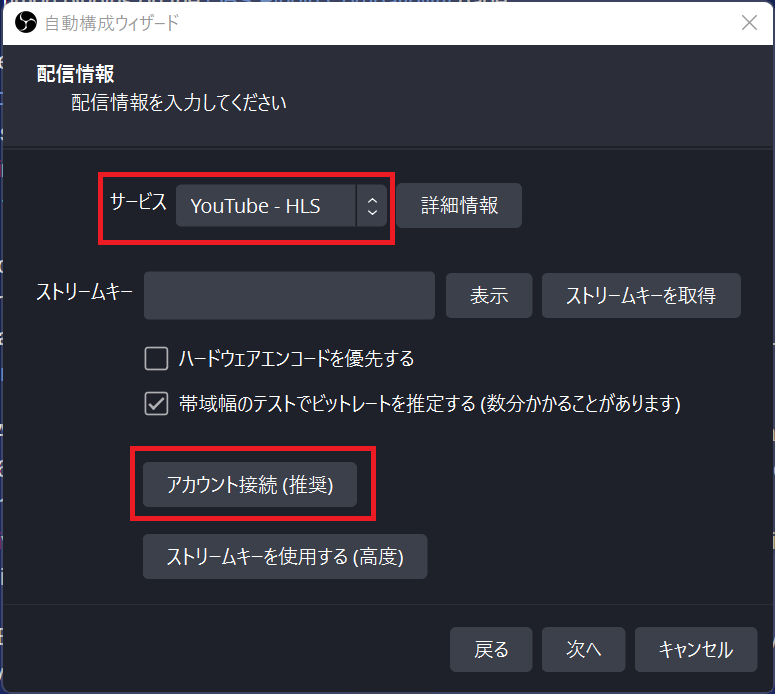
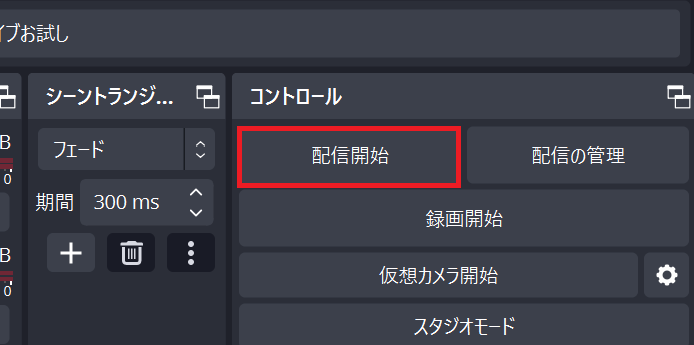
「次へ」をクリックします。なお、自動構成ウィザードは上部メニューバー「ツール」から立ち上げることも可能です。
推奨設定が表示されるので、特にこだわりがなければ「設定を適用」をクリックします。OBS内で「画面キャプチャ」や「映像キャプチャデバイス」などのソースを追加し、配信画面を構築します。配信準備が整ったら、OBSコントロールパネルの「配信開始」→「配信の管理」をクリックしましょう。
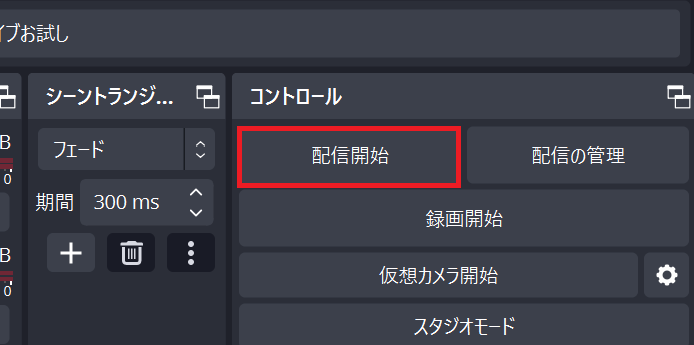
配信の設定を行い、「配信を作成して配信開始」をクリックすると、動画の配信が始まります。配信を終了したいときは、「配信終了」をクリックしましょう。
YouTubeライブ配信時のポイント

何の対策もなくライブ配信を始めても、視聴者の数は増えないでしょう。YouTubeには日々たくさんのライブ動画がアップされているので、ライバルに埋もれてしまう可能性があるからです。
ここでは、YouTubeライブで視聴者を増やすためのポイントを解説します。
サムネイルや待機画像を用意しておく
配信時は動画の撮影にばかり気を取られてしまうかもしれませんが、サムネイルや待機画像といった静止画もしっかり作りこんでおきましょう。
サムネイルは配信一覧で表示される画像です。たくさんのライブの中から選ばれるには、視聴者の目を引く魅力的なサムネイルが必要になります。また、ライブ中にトラブルがあった時などに使えるよう、待機画像も用意しておくと便利です。
配信時間を練る
ターゲットにしたい視聴者によって、いつ配信するのが良いかを考えましょう。
学生をターゲットにする場合と、主婦をターゲットにする場合では視聴してもらえる時間が変わってくるはずです。ターゲットの属性を基盤に配信すべき時間帯を絞り込んでください。
また、チャンネルのファンを徐々に増やしていきたいなら配信スケジュールを一定に定めて置きましょう。いつも同じ曜日の同じ時間に配信されると分かれば、視聴者が集まりやすくなるでしょう。
SNSでの告知を行う
YouTubeでいきなりライブ配信を行っても、他の動画に埋もれてしまう可能性があるため、事前にライブ配信を告知しましょう。
事前告知の手段としてはSNSが有効です。TwitterやFacebook等を利用してライブ前に配信日時を知らせ、できるだけ多くの人に拡散しておきます。
視聴者からのコメントに対して丁寧に反応する
コメントはチャンネルを盛り上げる大切な要素です。視聴者に話しかけて、コメントを促すようにする方法もあります。またコメントが来たら、できるだけ配信中に声に出して読み上げるようにしましょう。
配信者に注目されることは視聴者にとって嬉しいものなので、ただ読むだけではなく、視聴者に伝わるようなリアクションを返すのも大事です。
まとめ

今注目を集めているYouTubeライブについて解説してきましたが、いかがでしたか?この記事で述べてきた内容を簡単にまとめておきます。
- 誰でも無料でライブ配信できるサービス
- 登録者数が多く、世界中に配信が可能
- 配信後も無期限でアーカイブできる
- 視聴者と配信者が双方向にコミュニケーションできる
- 広告収入と投げ銭システムで収益化できる
- YouTubeライブを配信する時にはコミュニティガイドラインの確認が必須
- YouTubeライブを配信するにはアカウント確認が必須
- モバイル端末からの配信はチャンネル登録者数50人以上が必要
- セミナーや企業説明会・商品紹介などのビジネスに活用できる
- 配信方法にはWebカメラ・モバイル端末・エンコーダによる配信がある
- 静止画の用意やSNSでの拡散、配信時間の工夫が視聴者を増やすポイント
今後もオンラインでのコミュニケーションがますます拡大していくことが予想されます。ビジネスにおいても、マーケティングの手法としてYouTubeライブが一般的になる日もそう遠くないのではないでしょうか。
WEBでのお問い合わせはこちら






